

  |  | ||
Aby drukarka służyła jako drukarka zdalna działająca pod kontrolą NetWare 4.x, 5/5.1 i 6/6.5, wykonaj poniższą procedurę.
![]()
Aby drukarka służyła jako drukarka zdalna działająca pod kontrolą NetWare 4.x, 5/5.1, 6/6.5, należy ustawić ją w trybie NDS.
W środowisku Pure IP drukarki nie należy używać jako drukarki zdalnej.
Konfigurowanie przy użyciu programu NWadmin
W systemie Windows uruchom program NWadmin.
Szczegółowe informacje na temat programu NWadmin, patrz podręczniki środowiska NetWare.
Skonfiguruj połączenie sieciowe z kolejką druku. W drzewie katalogów wskaż obiekt, w którym znajduje się kolejka druku, a następnie w menu [Obiekt], kliknij opcję [Utwórz].
W polu [Klasa nowego obiektu], kliknij [Kolejka druku], a następnie kliknij przycisk [OK].
W polu [Nazwa kolejki druku], wprowadź nazwę kolejki druku.
W polu [Wolumen kolejki druku], kliknij przycisk [Przeglądaj].
W polu [Dostępne obiekty], kliknij wolumen, na którym zostanie utworzona kolejka druku, a następnie kliknij przycisk [OK].
Sprawdź ustawienia i kliknij przycisk [Utwórz].
Skonfiguruj połączenie sieciowe z drukarką. Wskaż obiekt, w którym znajduje się drukarka, a następnie w menu [Obiekt], kliknij opcję [Utwórz].
W polu [Klasa nowego obiektu] kliknij [Drukarka], a następnie kliknij przycisk [OK]. W środowisku NetWare 5 kliknij [Drukarka (nie NDPS)].
W polu [Nazwa drukarki], wprowadź nazwę drukarki.
Zaznacz pole wyboru [Zdefiniuj dodatkowe właściwości], a następnie kliknij przycisk [Utwórz].
Przypisz kolejki druku do utworzonej drukarki. Kliknij [Przypisania] i w polu [Przypisania] kliknij przycisk [Dodaj].
W polu [Dostępne obiekty], kliknij utworzoną kolejkę, a następnie kliknij przycisk [OK].
Kliknij [Konfiguracja], kliknij [Równoległa] na liście [Typ drukarki], a następnie kliknij [Komunikacja].
W obszarze [Typ komunikacji] kliknij [Ładowanie ręczne], a następnie kliknij przycisk [OK]. Sprawdź ustawienia i kliknij przycisk [OK].
Uruchom połączenie sieciowe z serwerem druku. Wybierz określony kontekst, a następnie w menu [Obiekt] kliknij [Utwórz].
W polu [Klasa nowego obiektu], kliknij [Serwer druku], a następnie kliknij przycisk [OK]. W środowisku NetWare 5 kliknij [Serwer druku (nie NDPS)].
W polu [Nazwa serwera druku:], wprowadź nazwę serwera druku.
Użyj tej samej nazwy serwera druku, która została już podana za pośrednictwem programu SmartDeviceMonitor for Admin.
Zaznacz pole wyboru [Zdefiniuj dodatkowe właściwości], a następnie kliknij przycisk [Utwórz].
Przypisz drukarkę do utworzonego serwera druku. Kliknij [Przypisania] i w polu [Przypisania], kliknij przycisk [Dodaj]
W polu [Dostępne obiekty], kliknij utworzoną kolejkę, a następnie kliknij przycisk [OK].
W polu [Drukarki], kliknij drukarkę, która została przypisana, a następnie kliknij [Numer drukarki].
Wprowadź numer drukarki i kliknij przycisk [OK]. Sprawdź ustawienia i kliknij przycisk [OK].
Należy użyć tego samego numeru drukarki, jaki określono dla zdalnej drukarki w programie SmartDeviceMonitor for Admin.
Uruchom serwer druku, wprowadzając poniższe polecenie z konsoli serwera NetWare.
Jeśli serwer druku w tym czasie działa, zamknij go i ponownie uruchom.
Aby zamknąć
CAREE: unload pserver
Aby uruchomić
CAREE: load pserver print_server_name
Wprowadź nazwę serwera druku jako nazwę kontekstu i naciśnij klawisz [Enter].
Wprowadź nazwę drukarki w menu kontekstowym i naciśnij klawisz [Enter].
Konfigurowanie za pomocą programu Web Image Monitor
Uruchom program Web Image Monitor.
Kliknij przycisk [Logowanie].
Zostanie wyświetlone okno dialogowe do wprowadzenia nazwy logowania użytkownika i hasła.
Wprowadź nazwę użytkownika i hasło, a następnie kliknij przycisk [Logowanie].
Aby uzyskać szczegółowe informacje na temat nazwy użytkownika i hasła, skonsultuj się z administratorem sieci.
W lewym obszarze kliknij przycisk [Konfiguracja], a następnie kliknij [Ustawienia drukowania NetWare].
Potwierdź ustawienia, a następnie kliknij przycisk [Nazwa urządzenia].
Konfiguracja została zakończona. Odczekaj kilka minut przed ponownym uruchomieniem programu Web Image Monitor.
Kliknij przycisk [Wylogowanie].
Zamknij program Web Image Monitor
![]()
Jeśli nie można rozpoznać drukarki, która ma zostać skonfigurowana, sprawdź jej nazwę na wydrukowanej stronie konfiguracyjnej. Aby uzyskać szczegółowe informacje na temat drukowania strony konfiguracyjnej, patrz Podręcznik szybkiej instalacji.
Jeśli nazwa drukarki nie znajduje się na liście, sprawdź, czy pasuje typ ramki dla protokołu IPX/SPXs w komputerze i drukarce. Zmień typ ramki w komputerze używając okna dialogowego [Sieć] w systemie Windows.
Aby uzyskać informacje na temat używania programu Web Image Monitor, patrz "Użycie Web Image Monitor".
Aby uzyskać szczegółowe informacje na temat nazwy użytkownika i haseł, patrz Podręcznik bezpieczeństwa, który jest instrukcją dla administratora.